ultraedit取消自动备份功能的教程
时间:2023-09-21 14:43:48作者:极光下载站人气:269
ultraedit是一款可以用来取代记事本的编辑器,可以让用户完成文本或是代码的编辑工作,用户在使用ultraedit软件时,会知道这款软件自带备份功能,用户将编辑好的文本文件或是代码文件保存后,会自动备份文件,而且用户修改了文件,就会自带在目录生成一个bak文件,用户不怎么需要,觉得占用内存,便问到ultraedit怎么取消自动备份功能的问题,其实这个问题用户只需进入到配置窗口中,接着找到导航中的备份选项,并将其设置为不备份即可解决问题,详细的操作过程是怎样的呢,接下来就让小编来向大家分享一下ultraedit取消自动备份功能的方法教程吧,希望用户能够喜欢。
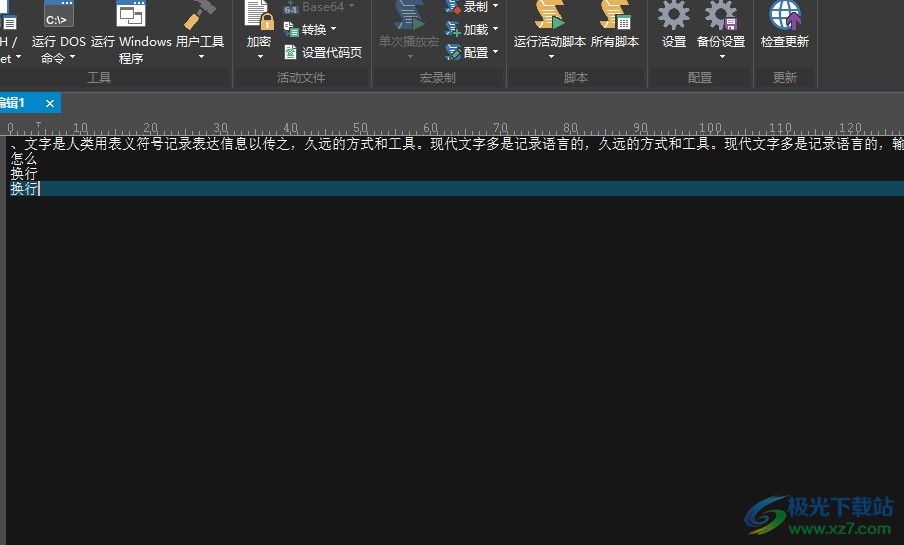
方法步骤
1.用户打开ultraedit软件,并新建文件进行编辑,在保存后会自动备份文件
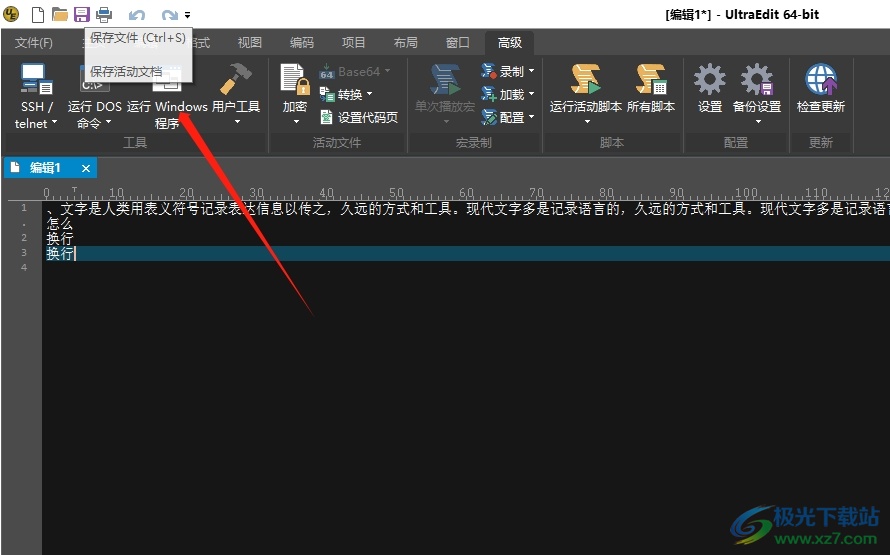
2.在不需要的情况下,用户可以点击菜单栏中的高级选项,弹出相关的选项卡,选择其中的设置选项
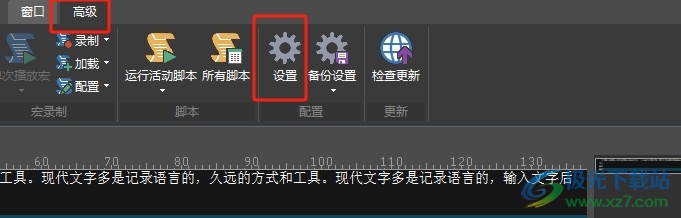
3.页面发生切换,进入到配置窗口中,用户在左侧的导航板块中依次点击文件处理和备份选项
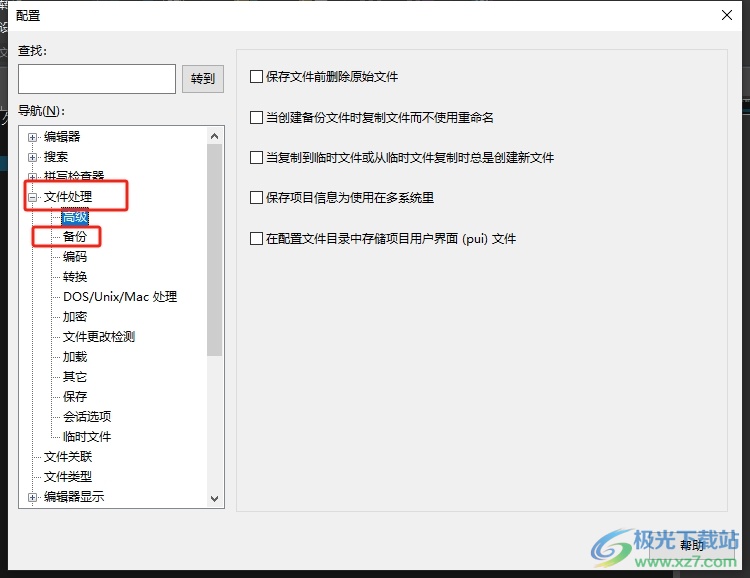
4.这时在右侧页面中,用户找到保存时备份文件板块,然后勾选其中的不备份选项即可解决问题
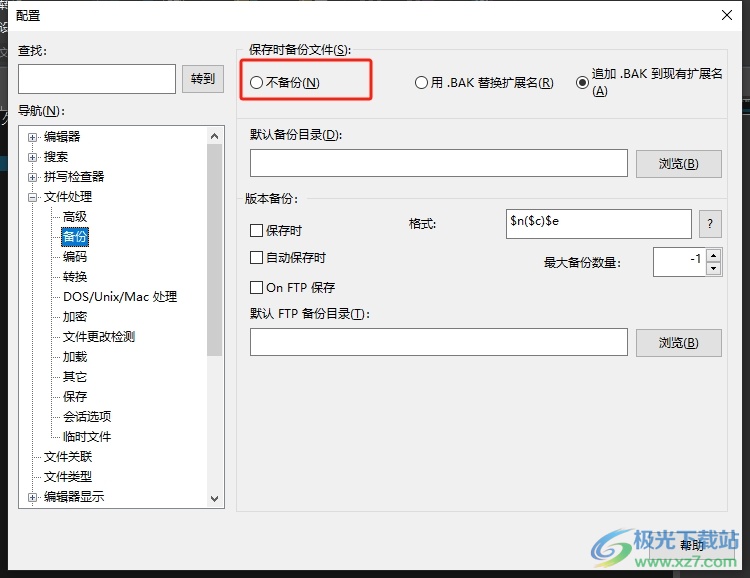
5.设置成功后,用户回到编辑页面上按下ctrl+s打开另存为窗口,用户选择好保存路径并按下保存按钮即可,这样就不会在修改后出现多个dak文件了
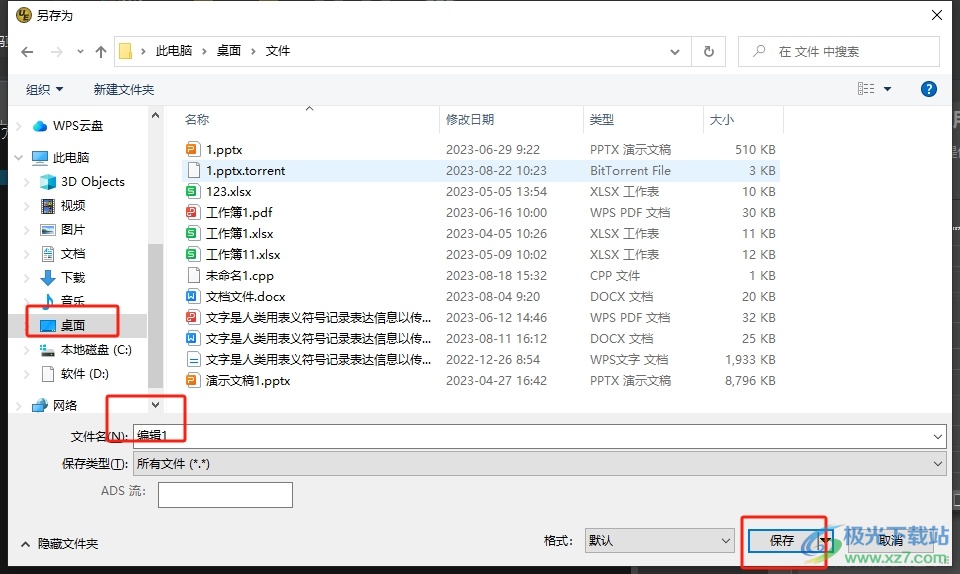
ultraedit软件中有着自动备份功能,如果用户修改保存的文件,就会自动在目录中生成bak文件,用户很不喜欢,想要将其取消,就需要打开配置窗口并在备份选项卡中勾选不备份即可解决问题,方法简单易懂,因此感兴趣的用户可以来试试看。

大小:107 MB版本:v31.1.0.36环境:WinAll, WinXP, Win7, Win10
- 进入下载
相关下载
热门阅览
- 1百度网盘分享密码暴力破解方法,怎么破解百度网盘加密链接
- 2keyshot6破解安装步骤-keyshot6破解安装教程
- 3apktool手机版使用教程-apktool使用方法
- 4mac版steam怎么设置中文 steam mac版设置中文教程
- 5抖音推荐怎么设置页面?抖音推荐界面重新设置教程
- 6电脑怎么开启VT 如何开启VT的详细教程!
- 7掌上英雄联盟怎么注销账号?掌上英雄联盟怎么退出登录
- 8rar文件怎么打开?如何打开rar格式文件
- 9掌上wegame怎么查别人战绩?掌上wegame怎么看别人英雄联盟战绩
- 10qq邮箱格式怎么写?qq邮箱格式是什么样的以及注册英文邮箱的方法
- 11怎么安装会声会影x7?会声会影x7安装教程
- 12Word文档中轻松实现两行对齐?word文档两行文字怎么对齐?
网友评论